シート メタル フィーチャのコーナーを使用するには
シート メタル コーナーを編集したり、既定のスタイル設定をオーバーライドしたり、自動マイタを適用することができます。
また、既定のパラメータをオーバーライドして自動マイタを適用し、2 曲げコーナーまたは 3 曲げコーナーを指定することもできます。
シートメタル フィーチャのコーナーを編集する
[コーナー編集]ダイアログでは、独自のシート メタル スタイルまたはアクティブなシート メタル スタイルで指定されている既定値とは異なるオーバーラップ タイプ、オーバーラップ ギャップ、レリーフ タイプ、レリーフ サイズを指定することができます。
- 選択したコーナーのコーナー編集記号をクリックします。
- [コーナー編集]ダイアログ ボックスで、次のいずれかを指定します。
- 指定した値とは異なるオーバーラップを指定するには、[コーナー編集]ダイアログ ボックスでオーバーラップ タイプを選択します。
- オーバーラップ ギャップを指定するには、[オーバーラップ ギャップ]を選択します。(このフィールドの[実数値編集]ドロップダウン リストを使用することもできます)
- [オーバーラップ]タイプと[オーバーラップを反転]タイプのいずれかを使用して、オーバーラップの割合を指定するには、[オーバーラップ ギャップ]に 0 から 1 の値を入力します。
- コーナー レリーフを指定するには、[レリーフ タイプ]ドロップダウン リストから選択します(2 曲げコーナーに使用できる選択項目と 3 曲げコーナーに使用できる選択項目とは異なります)。
- レリーフ サイズを指定するには、[レリーフ サイズ]を選択して値を指定します。また、[実数値編集]ドロップダウン リストのオプションを使用することもできます。
コーナーをシート メタル フィーチャによって指定されている既定に戻す
- ブラウザで、変更されたコーナーを含むフィーチャの配下からコーナー ノードを右クリックし、[コーナーをすべてリセット]を選択します。
コーナーの形状およびレリーフのシート メタル スタイル設定をオーバーライドする
[コーナー]タブでは、[シート メタル スタイル]ダイアログ ボックスの既定のパラメータをオーバーライドすることができます。2 つの曲げコーナーまたは 3 つの曲げコーナーのコーナー レリーフを指定できます。レリーフのサイズ、および自動マイタを適用するかどうかも指定できます(このタブを共有する各フィーチャについて、説明されているすべてのオプションが使用可能または有効であるとは限りません)。
[コンター フランジ]ダイアログ ボックス、[フランジ]ダイアログ ボックス、または[コーナー継ぎ目]ダイアログ ボックスで[コーナー]タブをクリックします。
2 つの曲げが交差する場合に、既定のコーナー レリーフ形状を定義するには、[レリーフの形状]ドロップダウン リストから次のいずれかを選択します。
[丸め]:曲げラインの交差を中心にした円形カット アウト。
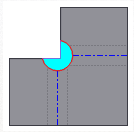
[正方形]:曲げラインの交差を中心にした正方形カット アウト。
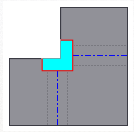
[ティア]:フランジのエッジを交差まで延長します。レリーフは作成されず、曲げモデルの曲げゾーン内で材料破損(引き裂き)が許容されます。
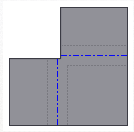
[トリムして曲げ]:曲げゾーン ラインによって境界が定められた多角形カット アウト。
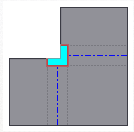
[直線結合]:曲げゾーンの内側のラインの交差から、曲げゾーンの外側のラインとフランジのエッジとの交差までによって定義される V 形状のカット アウト。最小のレリーフが作成されるため、以降の溶接処理によってコーナーを閉じることができます。
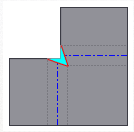
[円弧結合]:曲げゾーンの外側のエッジに沿ってフランジのエッジに接し、[マイタ ギャップ]の値と同じフラットなギャップに収束する曲線。レリーフの長さに沿って等距離にあるフランジの間のギャップが、以降のアーク溶接に適しています。
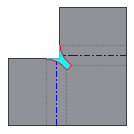
[レーザー溶接]:曲げゾーンの外側のエッジに沿ってフランジのエッジに接し、[マイタ ギャップ]の値と同じ接線円弧に収束する曲線。レリーフの長さに沿って等距離にあるフランジの間のギャップが、以降のレーザー溶接に適しています。
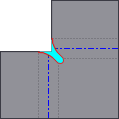
3 つの曲げが交差する場合に、フラット パターンに表示される既定のコーナー レリーフを定義するには、次のいずれかを選択します(曲げモデルには、選択したレリーフの形状は表示されません)。
[置換なし]:フラット パターンでモデリングされたジオメトリを置き換えません。
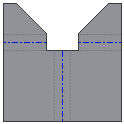
[交差]:フランジのエッジを延長して交差させます。
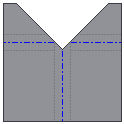
[フルラウンド]:フランジのエッジを交差まで延長し、曲げゾーンの接線に接してフィレットを配置します。[半径のあるコーナー]オプションを使用して作成されるものよりも、通常は半径が大きくなります。
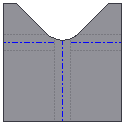
[半径のあるコーナー]:フランジのエッジを交差まで延長し、指定したサイズの接線フィレットを配置します。[フルラウンド]オプションを使用して作成されるものよりも、通常は半径が小さくなります。
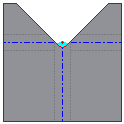
選択したフィーチャのコーナー レリーフのサイズをコントロールするには、名前の付いたパラメータ CornerReliefSize を使用して、レリーフ サイズを指定します。
コーナーに自動マイタを適用する
自動マイタを適用すると、1 回の操作で曲げの角度が 90 度より大きいフランジの複数のエッジを作成または編集しているときに、隣接するフランジのエッジ間で材料が自動的に延長されます。このオプションは、[フランジ プロパティ パネル]と[コンター フランジ]ダイアログ ボックスの[コーナー]タブからアクセス可能ですが、[コーナー継ぎ目]ダイアログ ボックスからは使用できません。
次に、自動マイタをオンにした状態と、オフにした状態を示します。
自動マイタがオンになっている場合: 
自動マイタがオフになっている場合: 
- [コーナー]タブで[自動マイタを適用]をクリックします。
- フランジ間で自動的に適用されるギャップのサイズを変更するには、[マイタ ギャップ]ドロップ ダウンリストに値を入力します。
2 曲げコーナーと 3 曲げコーナーを指定する
選択したジオメトリを 2 曲げコーナーまたは 3 曲げコーナーにするには、このオプションを指定します。アクティブでない場合は、これらのオプションには、選択したコーナーのタイプが表示されます。
- オプションを有効にするには、[2 つの曲げコーナー]または[3 つの曲げコーナー]をクリックします。